Отключение уведомлений в браузере Google Chrome
 Илья – главный редактор сайта softdroid.net. Является автором нескольких сотен руководств и статей по настройке Android. Около 15 лет занимается ремонтом техники и решением технических проблем iOS и Android. Имел дело практически со всеми более-менее популярными марками мобильных смартфонов и планшетов Samsung, HTC, Xiaomi и др. Для тестирования используется iPhone 12 и Samsung Galaxy S21 с последней версией прошивки.
Илья – главный редактор сайта softdroid.net. Является автором нескольких сотен руководств и статей по настройке Android. Около 15 лет занимается ремонтом техники и решением технических проблем iOS и Android. Имел дело практически со всеми более-менее популярными марками мобильных смартфонов и планшетов Samsung, HTC, Xiaomi и др. Для тестирования используется iPhone 12 и Samsung Galaxy S21 с последней версией прошивки.
Как быстро отключить уведомления в Хроме через настройки, подскажет эта статья.
Инструкция:
Польза и вред оповещений
Chrome, как и многие другие браузеры, поддерживает функцию отправки оповещений – уведомлений о новых сообщениях в социальных сетях или рассылки от сайтов. Эта функция включена “Хром” по умолчанию – поэтому сайты из, условно, «белого списка» могут свободно присылать уведомления.
Многие сайты используют уведомления как маркетинговый инструмент, отправляя рекламные новости о новинках и акциях, пытаясь тем самым заинтересовать получателей.
В рекламных оповещениях, несомненно, есть польза и для получателя. Однако со временем интерес к определенным рассылкам может пропасть, либо пользователь, подписавшись на уведомления от сайта случайно, может захотеть их убрать.
По теме: Как убрать всплывающую рекламу на Андроид
Отключение уведомлений в Google Chrome на Андроид
Оповещения из браузера Гугл Хром для пользователей мобильных телефонов выглядят как push-уведомления, доходящие до адресата вне зависимости от того, находился ли пользователь онлайн в тот момент, когда оповещение было разослано. Этот факт может оказаться весьма раздражающим, особенно если уведомления приходят со звуковым оповещением и в неудачное время.
Настройки браузера позволяют убрать уведомления в Хроме как для отдельно выбранных сайтов, так и для всех сразу.
Отключение уведомлений для всех сайтов
- Для начала необходимо запустить приложение Chrome на мобильном устройстве Android;
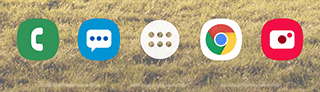
- Вверху страницы, справа от адресной строки, находится значок в виде трех точек, расположенных вертикально друг под другом. После нажатия на него появляется выпадающее меню, в котором следует выбрать пункт «Настройки»;
- В подразделе «Дополнительные» нас интересуют «Настройки сайтов»;
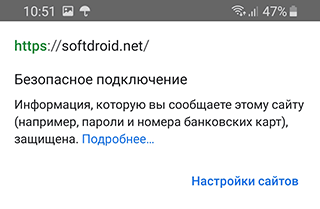
- В списке настроек выбираем «Уведомления». Переключатель в первой строке отвечает за настройку уведомлений. Ниже можно включить или отключить вибросигнал при получении уведомлений. Здесь же показывается весь список приложений, имеющих разрешение на отправку оповещений.
Отключение уведомлений для определенного сайта
Здесь есть два способа отключения уведомлений.
Первый способ выглядит так:
- Следуем представленной в предыдущем разделе инструкции;
- Выполнив все перечисленные в ней пункты, в списке сайтов с разрешением на рассылку оповещений находим тот, который нас интересует;
- Выбрав его, попадаем на страницу с настройками, среди которых есть «Уведомления». Даем приложению разрешение или ставим запрет на отправку уведомлений — проблема решена.
Второй способ отключения уведомлений:
- Начинаем с запуска приложения Chrome на устройстве Android;
- Переходим на сайт, для которого хотим отключить уведомления в Гугл Хром;
- Нажимаем на значок в виде трех точек справа от адресной строки. В выпадающем меню вверху можно увидеть ряд символов. Нам нужен тот, который выглядит как буква «i» в кружке — «информация о странице»;
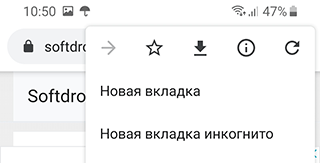
- Во всплывающем окне нажимаем кнопку «Настройки сайтов»;
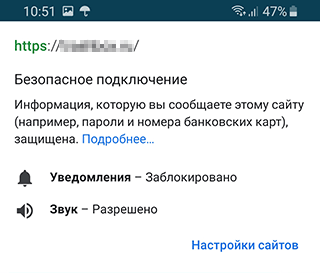
- Если сайту разрешено отправлять уведомления, на появившейся странице под графой «Разрешения» будет пункт «Оповещения». Нажав на него, можно выбрать, разрешить или блокировать уведомления от сайта. Если такая опция не появляется, значит, сайт никаких оповещений не отправляет.
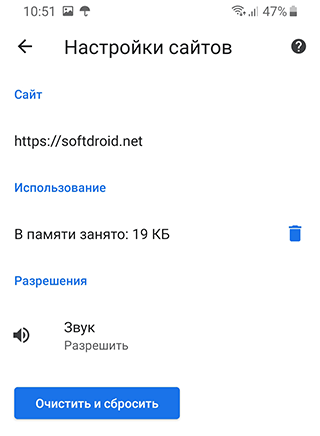
Отключение уведомлений в Google Chrome на компьютере
Убрать оповещения в Chrome на компьютере так же просто, несмотря на изобилие настроек, по сравнению с мобильной версией браузера.
Для того чтобы навсегда избавиться от навязчивых уведомлений, воспользуйтесь мини-инструкцией:
- Открываем браузер через иконку на Рабочем столе или меню “Пуск”;
- Вверху, в правом углу, находится кнопка в виде вертикального троеточия. Нажмите не нее. Если кнопки нет -- скорее всего, вместо нее отображается кнопка обновления браузера. Зайти в настройки можно через сочетание клавиш ⌘ + , для Mac OS.
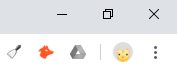
- Выбрав пункт «Настройки», переходим по ссылке «Дополнительные»;
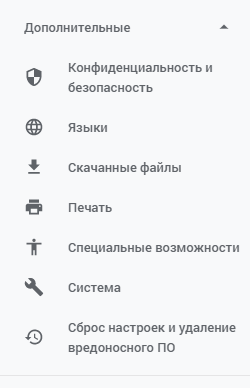
- Пролистав список вниз, в разделе «Конфиденциальность и безопасность» находим кнопку «Настройки сайта;
- Выбираем «Уведомления»;
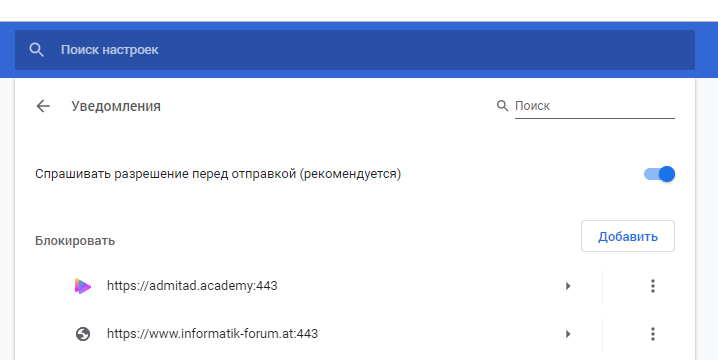
- В списке предлагаются три опции:
- «Разрешить всем сайтам отправлять уведомления» — снимет все ограничения на отправку сайтами оповещений;
- «Спрашивать разрешение перед отправкой» — рекомендуемая опция, которая используется браузером по умолчанию. Предполагает, что сайты будут запрашивать разрешение на отправку уведомлений и без данного разрешения беспокоить пользователей не будут;
- «Заблокировать» — заблокирует любые попытки сайтов присылать оповещения.
При желании можно установить настройки разрешений для отдельных сайтов. Для этого есть две опции:
- «Блокировать» — используется для блокировки уведомлений от конкретных сайтов. Чтобы внести в список новый адрес, нужно нажать на кнопку «Добавить». Здесь же можно увидеть все сайты, для которых блокировка уже включена;
- «Разрешить» — аналогично пункту с блокировками, список, находящийся под этим пунктом, отображает все сайты, которым дано разрешение на отправку уведомлений. Для внесения нового сайта в список необходимо нажать кнопку «добавить».
Таким образом, чтобы отключить показ уведомлений в Хроме, необходимо убрать сайты из «белого списка» в разделе «Разрешить».
Чтобы прекратить показ всех уведомлений, можно использовать опцию их полного запрета (см. выше).
Важно отметить, что это может коснуться и оповещений в социальных сетях, таких как уведомления о новых сообщениях Вконтакте. По этой причине полностью убирать возможность получения уведомлений не рекомендуется. Запрос на разрешение отправки оповещений от сайтов выглядит как небольшое всплывающее окно при первом посещении веб-страницы, и, если предложения сайта не вызывают интереса, всегда можно запретить рассылку.
 Илья – главный редактор сайта softdroid.net. Является автором нескольких сотен руководств и статей по настройке Android. Около 15 лет занимается ремонтом техники и решением технических проблем iOS и Android. Имел дело практически со всеми более-менее популярными марками мобильных смартфонов и планшетов Samsung, HTC, Xiaomi и др. Для тестирования используется iPhone 12 и Samsung Galaxy S21 с последней версией прошивки.
Илья – главный редактор сайта softdroid.net. Является автором нескольких сотен руководств и статей по настройке Android. Около 15 лет занимается ремонтом техники и решением технических проблем iOS и Android. Имел дело практически со всеми более-менее популярными марками мобильных смартфонов и планшетов Samsung, HTC, Xiaomi и др. Для тестирования используется iPhone 12 и Samsung Galaxy S21 с последней версией прошивки.
Хотите больше полезных советов? Смотрите и подписывайтесь на наш канал! Здесь я публикую лучшие советы для пользователей Андроид, Windows, iOS и Mac OS. Также вы можете задать мне любой вопрос, подписавшись на канал.
Добавить комментарий